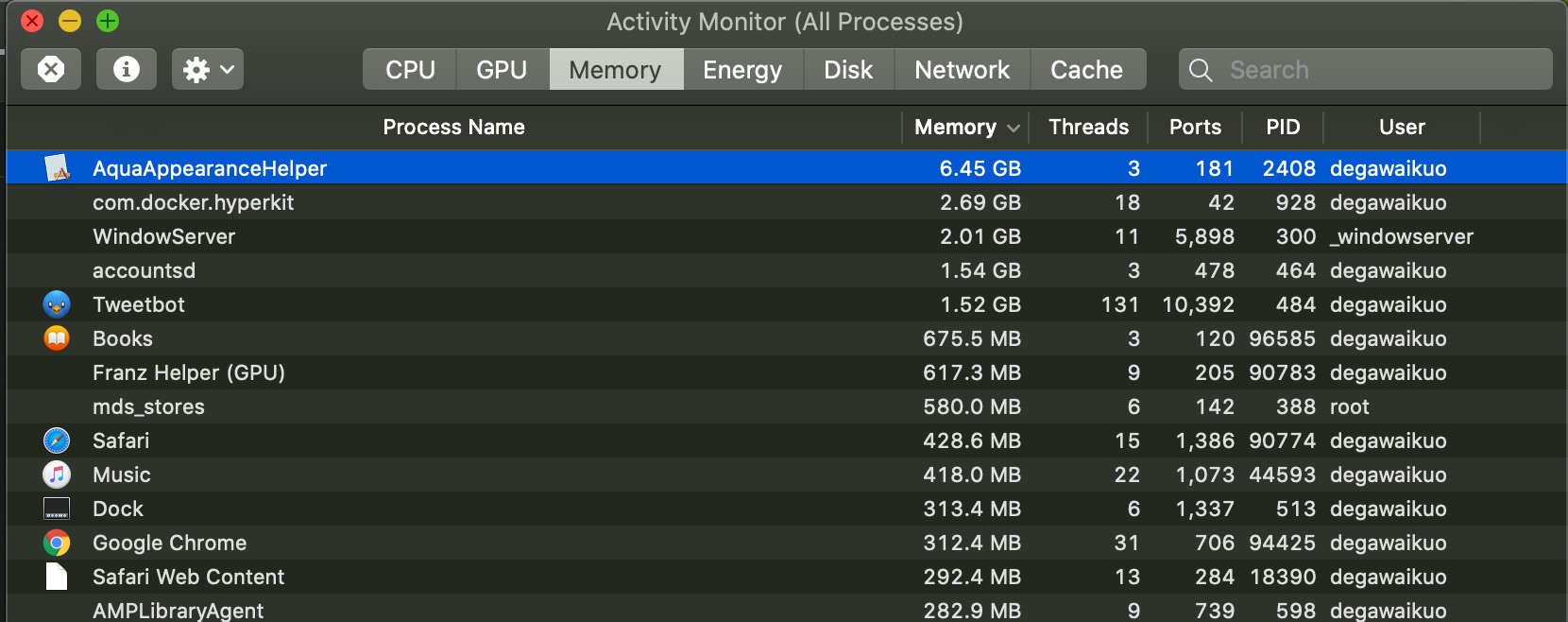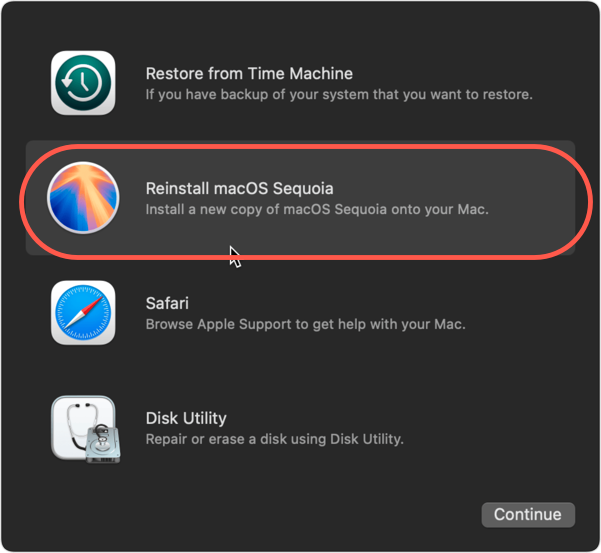AquaAppearanceHelper на Mac: определения и решения
Резюме: этот пост от iBoysoft поможет вам понять, что такое процесс AquaAppearanceHelper на Mac и как предотвратить его появление на вашем компьютере. Если вы заинтересованы, нажмите для получения подробной информации прямо сейчас!
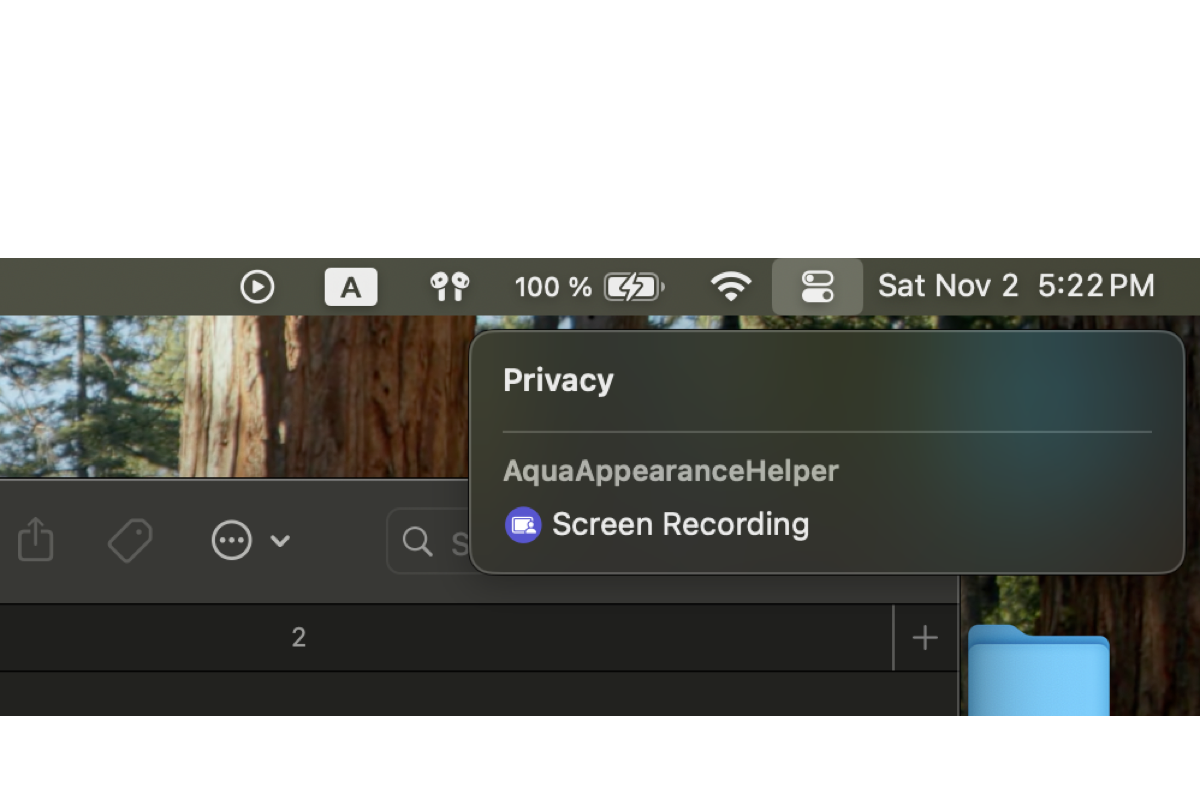
Во время просмотра видео в Google Chrome я заметил маленькую точку «уведомление» в правом верхнем углу экрана. Я был слишком заинтригован, чтобы увидеть, что недавно произошло, и, к моему удивлению, я увидел, что этот «AquaAppearanceHelper» записывает/записывает экран?! Я не смог найти много информации о AquaAppearanceHelper в Интернете. Это программное обеспечение Apple? И если да, то почему записывает, или я подхватил вирус или что-то в этом роде? У меня macOS Sequoia 15.1 (24B83).
Различные пользователи жаловались на проблему AquaAppearanceHelper появляется на экране Mac без понятия, что часто мешает работе пользователей. Кроме того, беспокойство возникает, когда оно рассматривается как вредоносное ПО, вирусы, шпионское ПО и т. д., которые могут атаковать безопасность компьютера и украсть личную информацию.
Успокойтесь, этот пост проведет вас через этот процесс в полном объеме и предоставит все возможные обходные пути, чтобы заставить его исчезнуть с вашего компьютера, оставив вам рабочую станцию без перебоев.
Что такое AquaAppearanceHelper на Mac?
Что такое AquaAppearanceHelper? Это вредоносное ПО или вирус, который может повредить мой Mac? Это два наиболее распространенных вопроса, которые пользователи задают, когда процесс AquaAppearanceHelper впервые запускается на Mac.
AquaAppearanceHelper — это процесс macOS, используемый для управления внешним видом пользовательского интерфейса, который всегда появляется, когда пользователи смотрят видео в полноэкранном режиме. Это не имеет никакого отношения к вредоносному ПО, вирусам или шпионскому ПО, а является ошибкой macOS Sequoia.
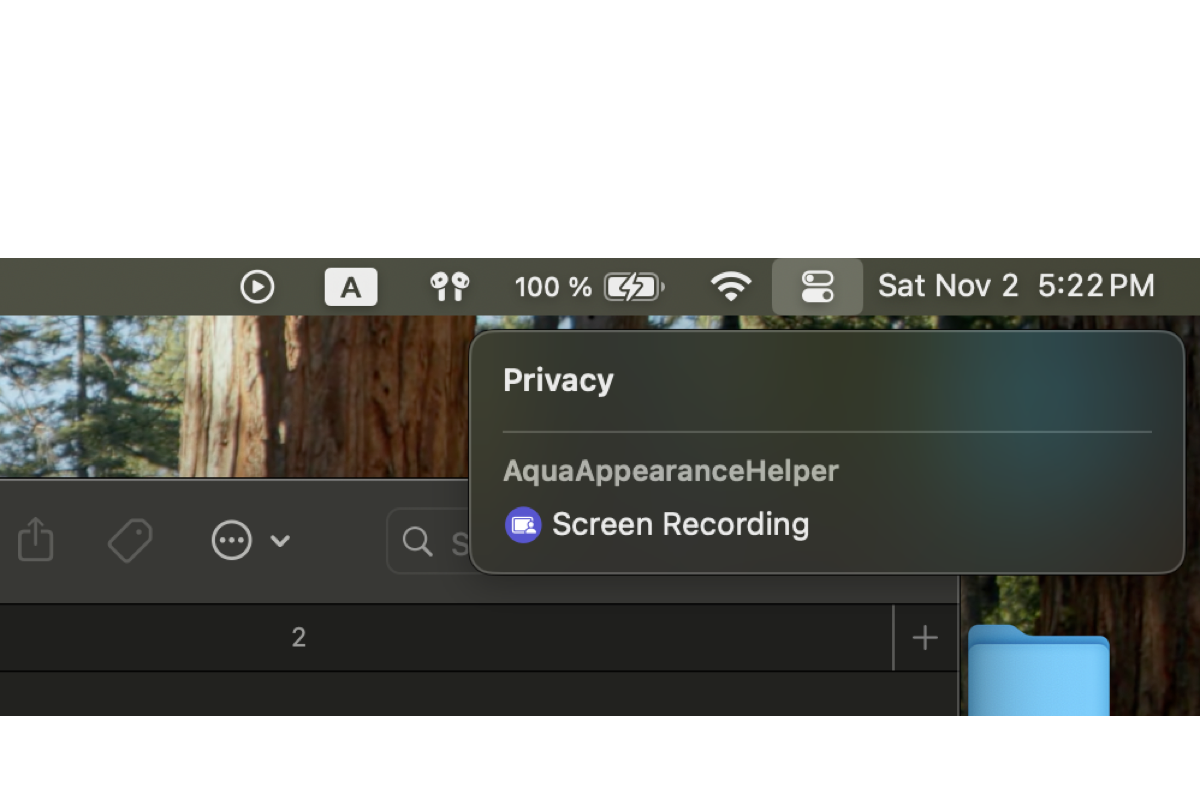
Как правило, операционная система совершенствуется за время обновлений и отладки, поэтому вполне нормально столкнуться со странными процессами или уведомлениями на Mac. Если вас беспокоит это всплывающее окно, попробуйте методы, которые мы упоминаем в следующем разделе, чтобы отключить его.
Если вы считаете этот пост информативным, почему бы не поделиться им, чтобы о нем узнало больше людей?
Как исправить процесс AquaAppearanceHelper на Mac?
Процесс AquaAppearanceHelper не так сложен, как сбой системы или утечка безопасности, поэтому вы можете получить это всплывающее уведомление, воспользовавшись некоторыми базовыми приемами. Попробуйте тот, который вам нравится больше всего, и переходите к следующему, если обнаружите, что метод, над которым вы работаете, не влияет на завершение сообщения AquaAppearanceHelper.
Решение 1. Перезагрузите Mac.
Перезапуск Mac — это лучший способ справиться с любым странным процессом или уведомлением, запущенным на вашем компьютере Mac, который завершает все работающие приложения и программы, а затем обновляет каждый компонент для следующей рабочей процедуры.
Если AquaAppearanceHelper слишком часто включается на ваш компьютер, перезагрузите Mac с помощью меню Apple > Перезапуск и проверьте, вернется ли он снова!
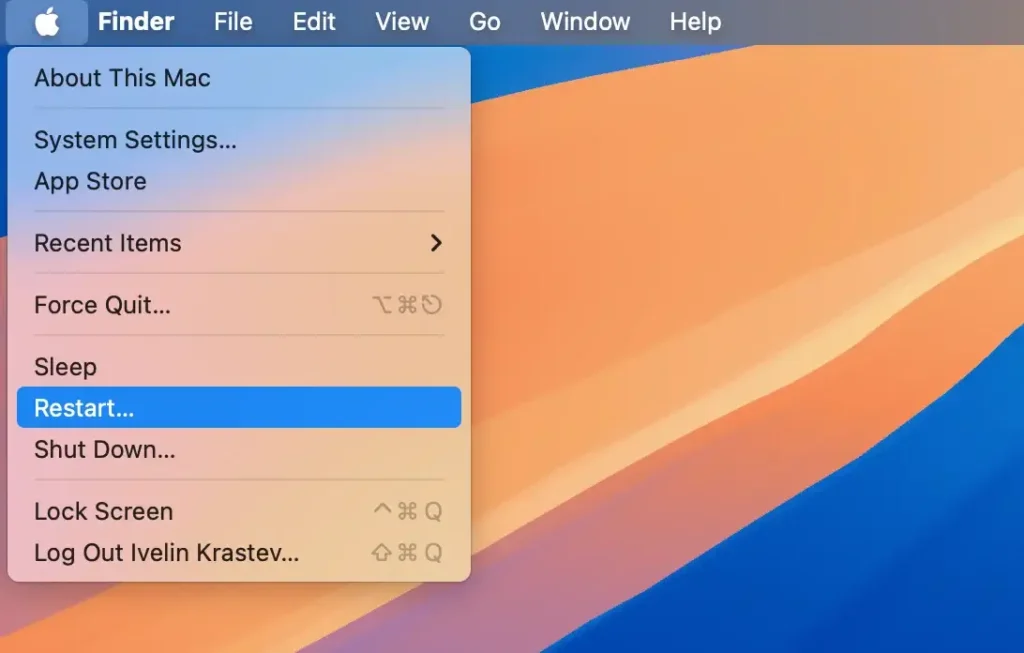
Решение 2. Закройте видеоплеер и перезапустите его.
Независимо от того, какой видеоплеер вы используете, когда AquaAppearanceHelper записывает экран, вы можете выключить видеоплеер и снова открыть его, чтобы закрыть его.
Вы можете использовать следующие способы принудительного закрытия видеоплеера:
- Вариант 1. Используйте ярлык принудительного выхода: Вариант + Команда + Escape
- Вариант 2. Нажмите кнопку «Принудительное завершение» в «Мониторе активности».
- Вариант 3. Принудительно закрыть приложение из Mac Dock
- Вариант 4. Принудительно закройте приложение с помощью команды терминала.
- Вариант 5. Принудительно закрыть приложение из меню Apple
Когда видеопроигрыватель перестанет работать, вы можете запустить его с помощью Spotlight Search и воспроизвести видео, чтобы проверить, не повторится ли проблема.
Решение 3. Убейте AquaAppearanceHelper в мониторе активности.
Вы также можете завершить процесс AquaAppearanceHelper в Activity Monitor, чтобы он не прерывал просмотр. Вот как это сделать:
- Открыть Монитор активности с помощью ярлыков поиска Spotlight.
- Найдите процесс AquaAppearanceHelper в Монитор активности окно. Вы можете найти его, введя его в поле поиска.

- Выберите процесс AquaAppearanceHelper в Activity Monitor и нажмите кнопку Х кнопку в верхней строке меню. Тогда его тут же убьют.
Поскольку он закрыт в Мониторе активности, он больше не будет выскакивать и мешать вам.
Решение 4. Обновите свой Mac
Постоянное обновление всех приложений и программного обеспечения помогает вашему Mac в отладке и защите. Когда вы столкнетесь со странным процессом AquaAppearanceHelper, проверьте, есть ли доступные обновления.
Яблочное меню > Системные настройки (Системные настройки) > Общие > Обновление программного обеспечения > Обновить сейчас.
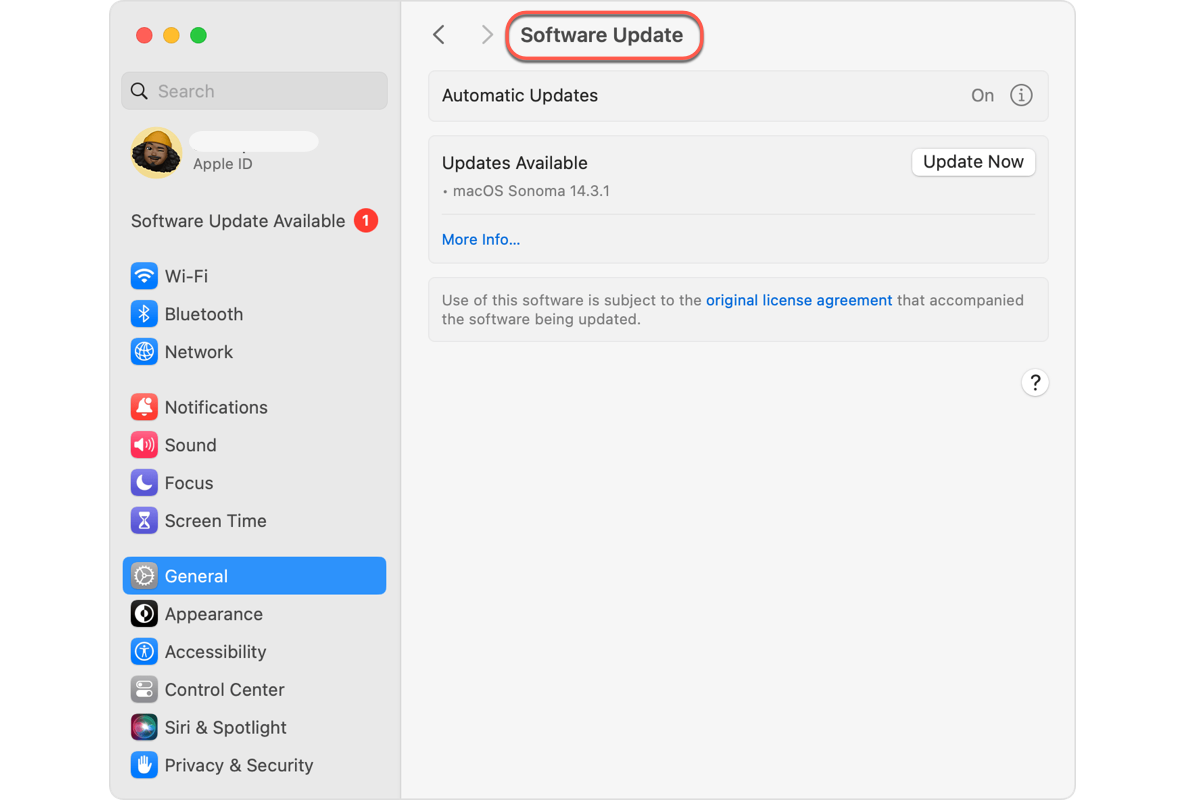
После завершения всех обновлений ошибка AquaAppearanceHelper также может быть исправлена!
Решение 5. Переустановите macOS
Если все эти упомянутые решения не могут завершить процесс AquaAppearanceHelper, последнее решение, которое вы можете попробовать, — это переустановить macOS. Переустановка macOS устраняет все возможные виновники с вашего компьютера и добавляет совершенно новые детали, которые помогут вашему Mac перейти к следующей безошибочной рабочей среде. Вы можете переустановить macOS, чтобы полностью исправить AquaAppearanceHelper!
- Сделайте полную резервную копию вашего Mac с помощью наиболее подходящего резервного жесткого диска Time Machine на случай какой-либо аварии.
- Загрузите компьютер в режиме восстановления macOS.
- Перейти к Утилиты macOS окно и выберите Переустановите macOS из главного меню.

- Следуйте инструкциям мастера на экране, чтобы завершить весь процесс установки, затем подождите и посмотрите, существует ли еще AquaAppearanceHelper.
Заключение
Этот пост дает однозначный ответ на вопрос «Что такое AquaAppearanceHelper на Mac» и предлагает эффективные обходные пути для его исправления! Если вы столкнулись с таким же уведомлением на своем компьютере, попробуйте методы, описанные в этом посте!